笔记本电脑因其重量轻、携带方便而成为许多上班族的标准。使用笔记本时,偶尔会出现一些问题,比如笔记本USB界面突然没有反应,可能会造成很多麻烦。然后面对笔记本USB当界面没有反应时,我们应该如何解决恢复问题?以下韩博士小编为您带来笔记本电脑USB界面没有反应解决方案,来学习吧!

笔记本usb解决接口无反应的步骤:
设置插入电脑时USB接口完成后,如果设备不能正常工作或使用,建议更换USB接口,或直接将设备插入电脑机箱后面USB试着在接口中解决问题。

查看USB设备是否被禁:右击计算机,从弹出的右键菜单中选择管理项。
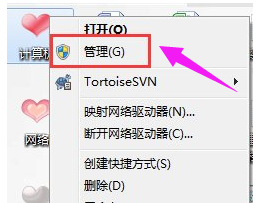
在开放的计算机管理界面中,启动设备管理器项目,找到禁用项目USB端口,右击选择启用项。
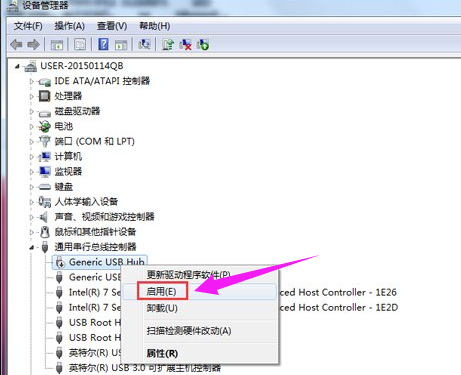
也可以用大势至USB控制计算机管理软件USB接口。按“Alt F2唤醒程序主界面,检查恢复USB正常使用存储设备、手机、蓝牙等设备)项目。
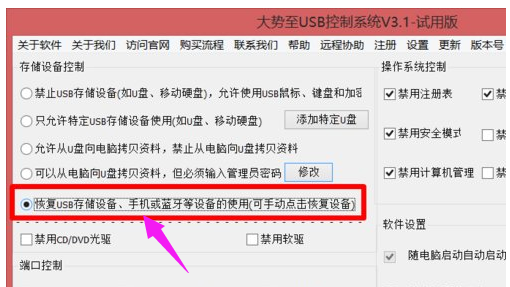
接下来,清除与勾选相关的项目:如清除勾选禁用无线网卡Wifi等项。
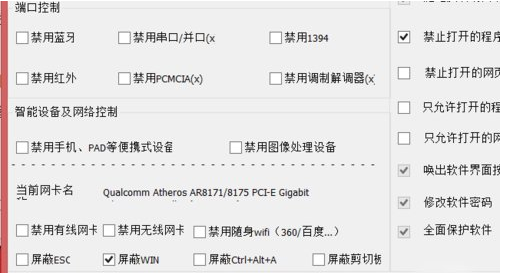
同时,设备和计算机USB连接后,可在设备管理器中找到未正确安装的驱动设备,右击选择更新驱动程序项,实现驱动更新安装操作。
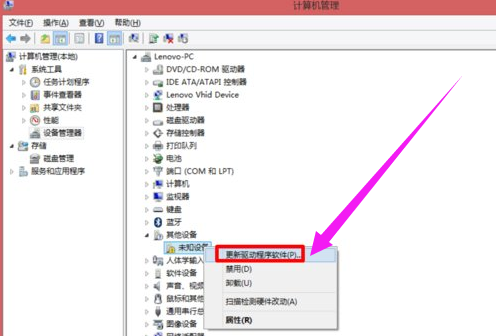
BIOS设置禁用了USB功能
电脑主板BIOS其中一个设置是设置USB对于开关,该选项的默认值是打开的,但如果不小心或BIOS设置错误也可能导致USB接口被禁用,可以检查BIOS是否禁止设置USB。您可以重新启动计算机,按下键盘DEL键盘,然后进入BIOS在界面中找到设置USB设置项目,检查是否被禁止。由于BIOS设置都是英文的,不用的话可以直接在网上查。

USB接口损坏或主板故障
USB接口主要在计算机主板上,如果主板上USB接口有问题或主板有故障,那么USB不能使用接口。如果是主板的问题,只能通过维修或更换主板来解决USB不能使用接口的问题。

系统禁用了USB服务
如果没有设置此服务,则不会发生此情况,但也有特殊情况,即许多人在电脑上安装了一些优化杀毒软件,可以使用此软件USB服务被禁止,此时只需要USB服务解禁就可以了。打开安装在计算机上的杀毒软件,检查系统即插即用服务是否被禁用。如果被禁用,可能会导致计算机上的杀毒软件USB此时,我们可以在杀毒软件中打开开启优化服务,然后解禁系统即插即用服务。

以上是小编带来的笔记本电脑USB接口没有反应解决方案。如果你的笔记本也出现了USB如果没有反应,可以按照上述教程的操作方法进行处理,相信可以恢复使用!